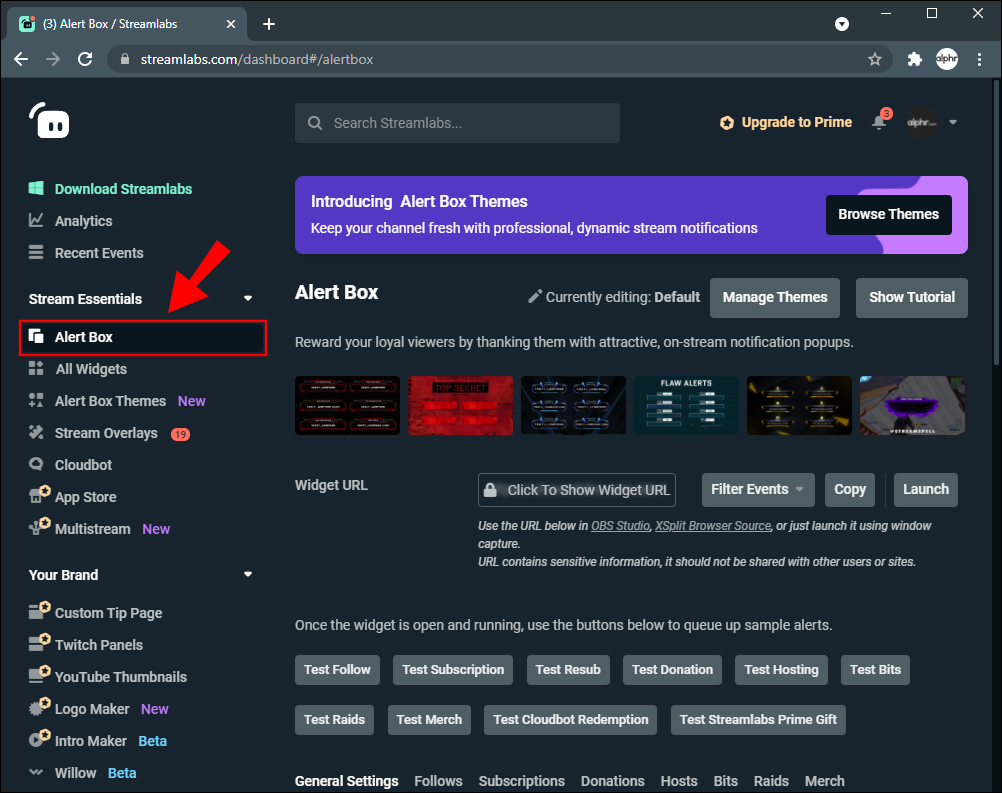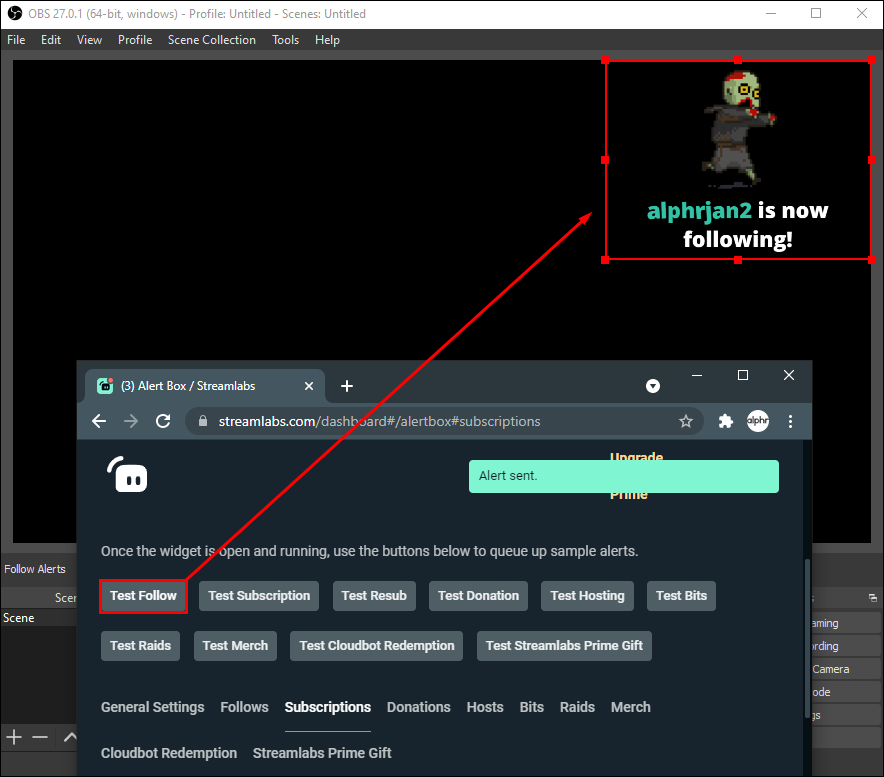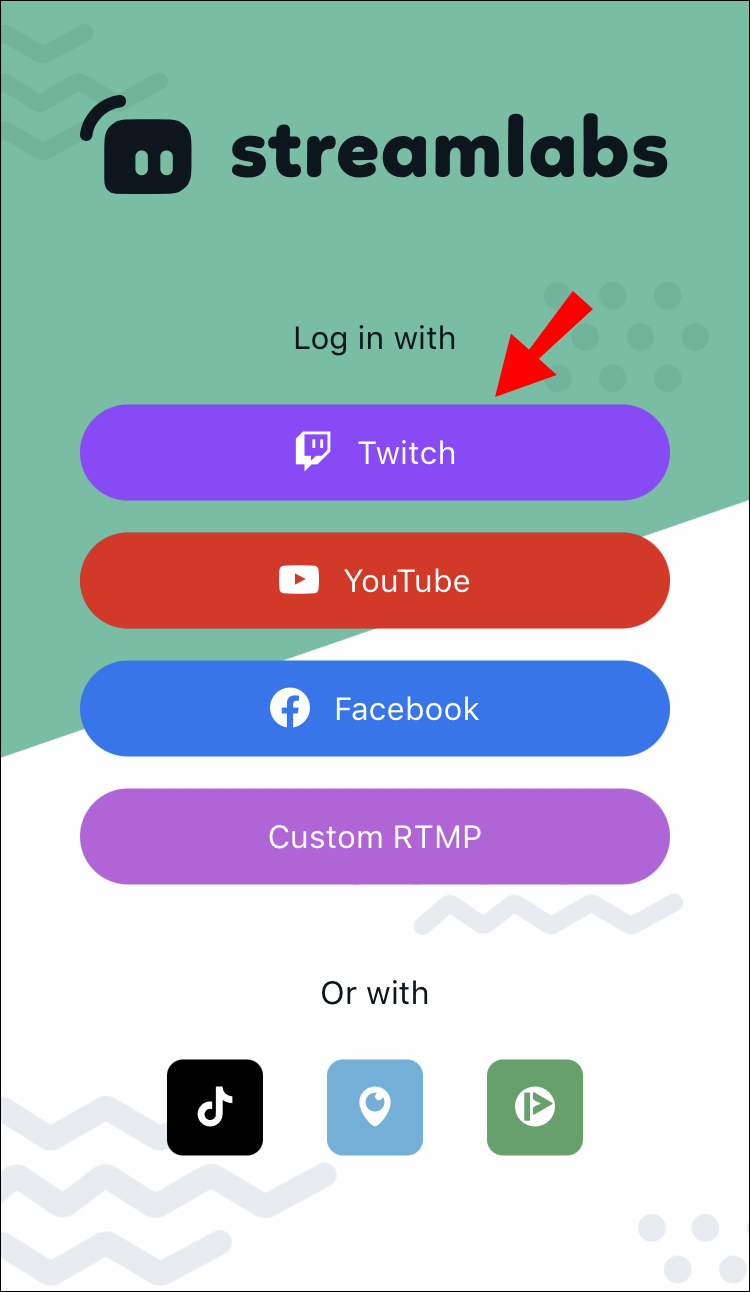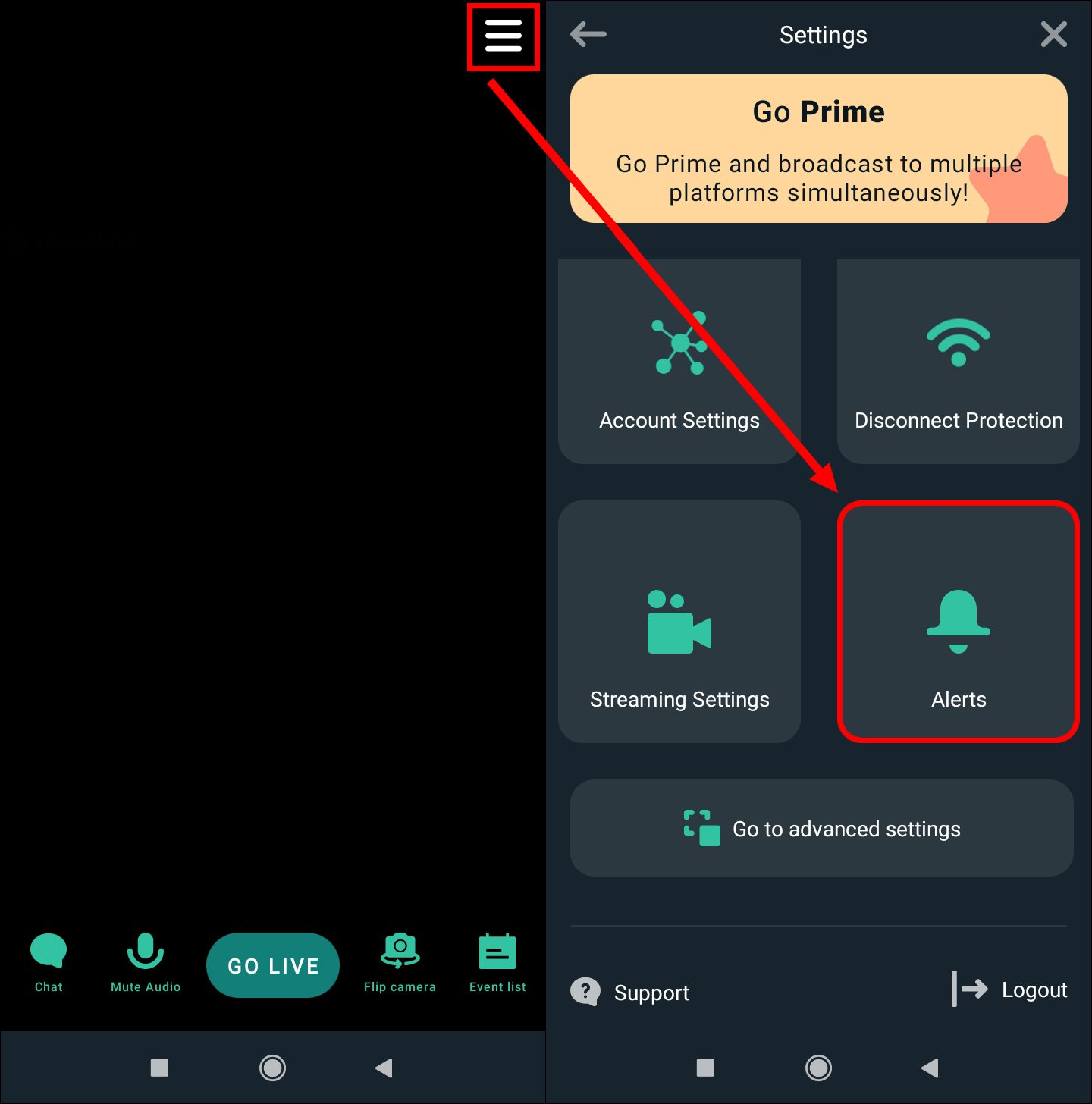Как добавить оповещения в прямую трансляцию на Twitch
Если вы хотите улучшить свои трансляции на Twitch, отличным вариантом будет добавление настраиваемых оповещений. Хотите ли вы поблагодарить своих зрителей или заставить их подписаться и сделать пожертвование, оповещения помогут вашим трансляциям выделиться из толпы.
Если вы хотите узнать, как создавать оповещения Twitch, эта статья может вам помочь. Вы узнаете, как создавать и добавлять оповещения в прямые трансляции.
Программы для Windows, мобильные приложения, игры - ВСЁ БЕСПЛАТНО, в нашем закрытом телеграмм канале - Подписывайтесь:)
Как добавить оповещения в прямую трансляцию на Twitch на ПК
Вы можете получать оповещения Twitch несколькими способами. Один из самых популярных способов — использование Open Broadcaster Software (OBS) и Streamlabs.
OBS — это программа для записи и потокового вещания, которую можно использовать для Twitch. Streamlabs — это программное обеспечение, которое используется с OBS для потоковой передачи уведомлений. Обычно он используется для Twitch, но его можно использовать и на различных платформах прямых трансляций.
Обе программы бесплатны и просты в использовании, поэтому они так популярны в игровом мире. Вот шаги по их настройке и добавлению оповещений в Twitch:
- Если у вас его нет, загрузите и установите OBS, посетив этот сайт. веб-сайт. После установки подключите его к своей учетной записи Twitch.

- Перейти к Streamlabs.com и войдите в свою учетную запись Twitch. Если вы впервые пользуетесь Streamlabs, вам придется подтвердить свою учетную запись.

- Нажмите «Окно оповещений». Если вы не видите эту опцию, введите «Окно оповещения» в строке поиска. Настройте свои оповещения в общих настройках.

- Настроив оповещения, вы можете выбрать, когда они будут появляться. Например, вы можете включить оповещения о подписках и отключить их для подписок. Помните, что вы настраиваете оповещения для каждого действия.

- Получите URL-адрес виджета, нажав «Копировать».

- Перейдите в OBS, нажмите значок плюса, а затем нажмите «Добавить источник браузера».

- Назовите свое предупреждение. Мы рекомендуем называть его в честь конкретных действий. Например, если вы включили оповещения о подписках, назовите их «Оповещения подписчиков». Таким образом, вы будете знать источник.

- Нажмите «ОК», а затем вставьте URL-адрес, скопированный из Streamlabs.

- Настройте место отображения оповещения.

- Перейдите в Streamlabs и нажмите «Проверить подписку». Этот шаг не является обязательным, но рекомендуется, поскольку вы хотите убедиться, что все работает гладко.

Как добавить оповещения в прямую трансляцию на Twitch на iPhone
Если вы хотите транслировать игры со своего iPhone и включить оповещения, вы будете рады узнать, что можете сделать это всего за несколько кликов. Streamlabs, одно из самых популярных приложений для трансляции, позволяет вам настраивать оповещения и транслировать мобильную игру без каких-либо помех.
Прочтите следующие шаги, чтобы добавить оповещения в прямую трансляцию Twitch на iPhone:
- Зайдите в App Store и скачайте Стримлабс.

- Войдите в свою учетную запись Twitch.

- Выберите, хотите ли вы вести потоковую передачу с камеры или поделиться своим экраном.

- Перейдите в главное меню и нажмите «Оповещения».

- Настройте, какие оповещения вы хотите включить. Например, вы можете включить оповещения только для подписчиков, а остальные оставить отключенными. Кроме того, вы можете нажать «Показать все оповещения», чтобы включить их все.

- Нажмите «Выйти в эфир», а затем нажмите «Twitch».

Вот и все. Теперь вы можете транслировать свои игры прямо со своего iPhone с оповещениями.
Как добавить оповещения в прямую трансляцию на Twitch на устройстве Android
Если вы пользователь Android, добавить оповещения в прямую трансляцию на Twitch очень просто благодаря Streamlabs. Приложение трансляции позволяет включать оповещения о различных действиях. Приложение полностью бесплатное и простое в использовании.
Вот шаги, как добавить оповещения в прямую трансляцию Twitch на Android:
- Зайдите в Play Store и скачайте Стримлабс.

- Войдите в систему, используя свою учетную запись Twitch.

- Выберите, хотите ли вы вести потоковую передачу с камеры или поделиться своим экраном.

- Откройте главное меню и нажмите «Оповещения».

- Выберите, какие оповещения вы хотите включить. Например, вы можете включить оповещения только для подписок, а остальные оставить отключенными. Кроме того, вы можете нажать «Показать все оповещения», чтобы включить их все.

- Нажмите «Выйти в эфир», а затем нажмите «Twitch».

Дополнительные часто задаваемые вопросы
Как я могу создать собственные персонализированные оповещения?
Если вы хотите выделиться из толпы, вы можете создавать собственные оповещения и делать свои трансляции уникальными. Мы рекомендуем использовать Канваплатформу, на которой вы можете найти сотни интересных дизайнов или использовать инструмент для создания своих собственных.
Какие оповещения Twitch используются наиболее популярны?
Как упоминалось ранее, вам решать, какие оповещения вы хотите включить в Twitch. Некоторые оповещения более популярны, чем другие, и их рекомендуется включить:
• Новое сообщение Cheer. Это оповещение появляется каждый раз, когда подписчик жертвует вам деньги.
Программы для Windows, мобильные приложения, игры - ВСЁ БЕСПЛАТНО, в нашем закрытом телеграмм канале - Подписывайтесь:)
• Новое пожертвование. Вы увидите это предупреждение, если используете Streamlabs. Он срабатывает всякий раз, когда вам дают чаевые.
• Новые подписчики. Это предупреждение появляется всякий раз, когда у вас появляется новый подписчик.
• Новый хост. Если вас размещает другой канал, вы увидите это предупреждение.
• Новый рейд. Когда стример совершает рейд на ваш канал, появляется это предупреждение.
Сделайте свои трансляции уникальными
Изучение того, как создавать оповещения Twitch, дает множество преимуществ для вашей потоковой передачи. Пытаетесь ли вы привлечь больше подписчиков, похвалить существующих или выделить свой профиль, оповещения Twitch просто необходимы в мире потокового вещания.
Множество программ и инструментов предлагают шаблоны для оповещений Twitch, но самой популярной из них является Streamlabs. Он бесплатен, прост в использовании и доступен как для ПК, так и для мобильных телефонов.
Вы часто настраиваете оповещения Twitch? Используете ли вы одну из программ, упомянутых в этой статье? Расскажите нам в разделе комментариев ниже.